Configurar cuenta de correo POP3 en Gmail
Vamos a explicarte cómo recibir el correo de otra cuenta en Gmail, un método con el que puedes vincular una segunda cuenta de Google u otro servicio de correos en la web o aplicación móvil de Gmail. De esta manera, podrás evitar tener que ir revisando varios correos uno por uno y hacer de Gmail un gestor en el que añadirlos todos.
Se trata de un proceso bastante sencillo, aunque en la web de Gmail puede estar un poco demasiado oculto y no se encuentra fácilmente. Aun así, te vamos a guiar paso a paso para que no tengas ningún tipo de problema.
Paso 1: Ingresa en tu cuenta de gmail, click en el ícono configuración, ver todos los ajustes
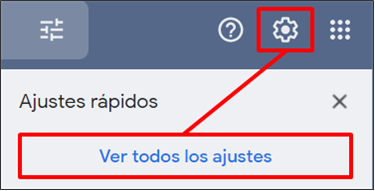
——–
Paso 2: Dar clic en la opción «Cuentas e importación»

——–
Paso 3: Ubicar la sección «Consultar el correo de otras cuentas» y dar clic en «agregar una cuenta de correo electrónico»

——–
Paso 4: Ingrese su email
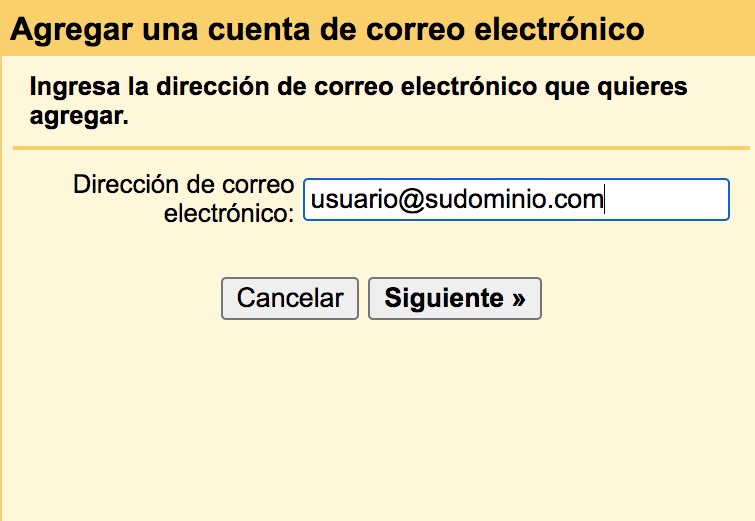
——–
Paso 5: Importar correos electrónicos de mi otra cuenta (POP3)
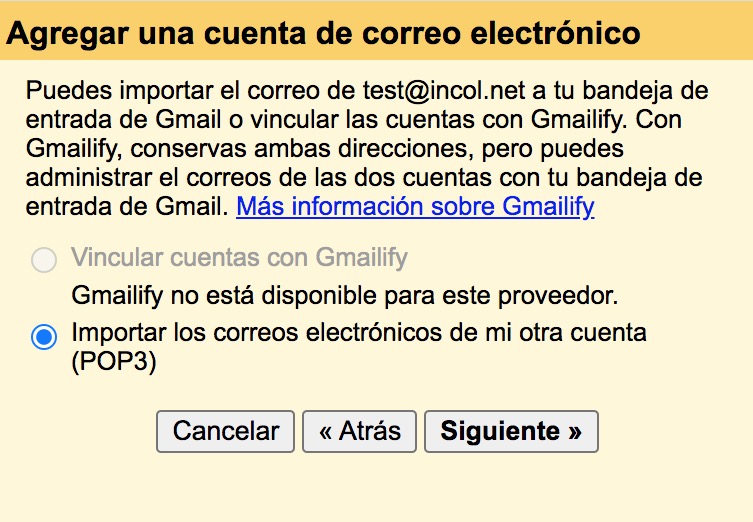
——–
Paso 6: El usuario es igual a su cuenta de correo. Atención, el usuario es la dirección completa de correo, ej. info@sudominio.com y no info. El puerto pop3 es 995. Además debe tildar «Utilizar siempre una conexión segura SSL». Previamente debe asegurarse de tener activado SSL en su panel de control para el subdominio mail. El puerto 110 inseguro no funciona en las nuevas versiones de DirectAdmin.
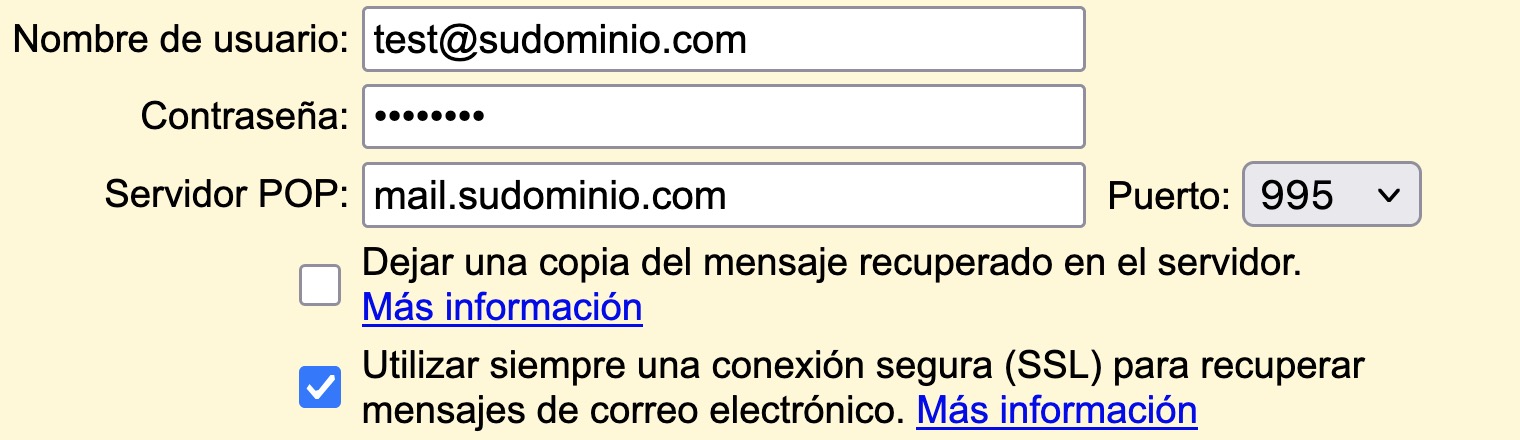
——–
Paso 7: Marcar «Sí, deseo poder enviar correos electrónicos como info@sudominio.com», siguiente
——–
Paso 8: Ingrese su nombre, click en siguiente
——–
Paso 9: el servidor smtp es mail.sudominio.com (remplace sudominio.com por su dominio), puerto 465 y cifrado SSL (no confundir con TLS), el usuario es la dirección completa de correo. Click en agregar cuenta.
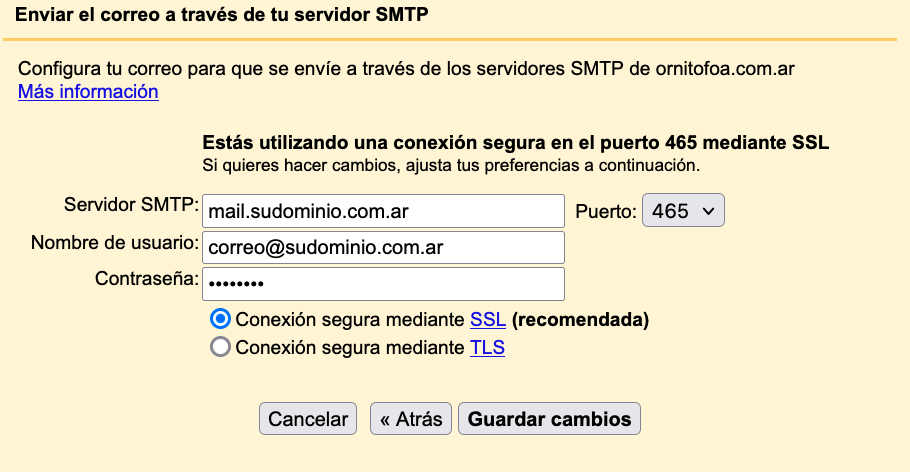
——–
Paso 10: Se enviará un código a su cuenta de correo, debe ingresarlo. Click en verificar.